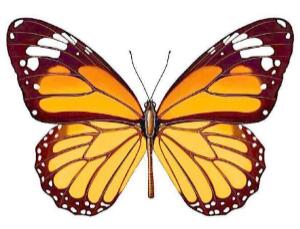抠图工具,介绍常用的抠图工具使用方法(2)
来源:站酷
作者:宫喜发财
学习:241094人次
4.钢笔工具
钢笔工具是抠图工具里最精确的抠图法,但是也是最耗时间的一种

钢笔工具绘制出的线,通常称为贝塞尔曲线,通过锚点的控制线条的方向,如上图
利用钢笔抠图,要手动把锚点放置到图像边缘,选择”钢笔”工具,并在钢笔工具栏中选择第二项”路径”的图标;开始贴近图片边缘绘制路径
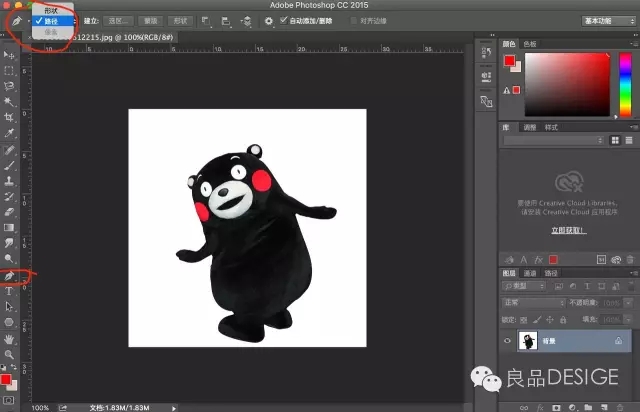
绘制过程中可以按住CTRL键不放,用鼠标点住各个节点(控制点),拖动改变位置;每个节点都有两个弧度调节点,调节两节点之间弧度,使线条尽可能的贴近图形边缘,这是光滑的关键步骤;增加节点:如果节点不够,可以放开CTRL按键,用鼠标在路径上增加。删除节点:如果节点过多,可以放开CTRL按键,用鼠标移到节点上,鼠标旁边出现”—”号时,点该节点即可删除。路径闭合后,Ctrl+空格键,直接生成选区。图像抠出来了可以新建图层也可以拖到别的图片上。
5.蒙版抠图

我想让右边的萌货在左边的草地上奔跑,选择红圈内的选择移动工具把熊拖进左边的图中
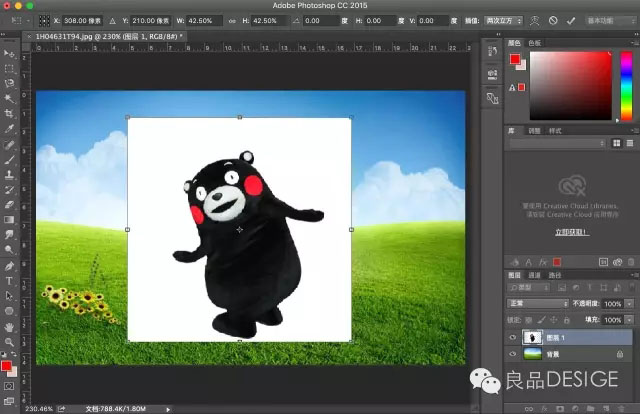
发现有点大,Ctrl+t,自由变换把熊缩小到只当范围双击确定。
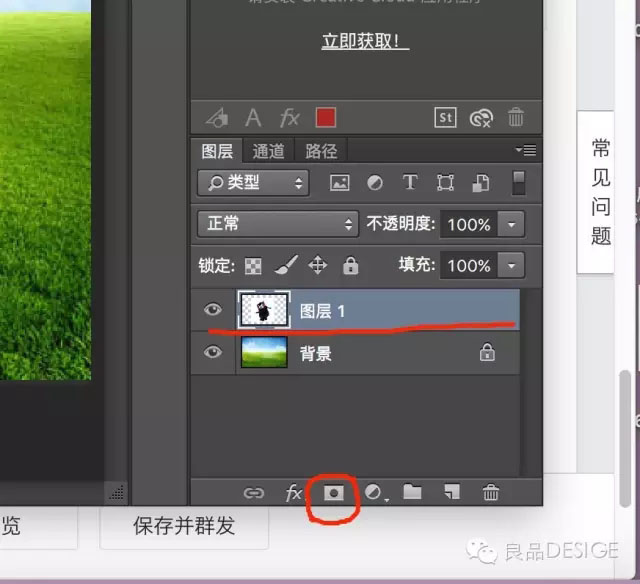
选中熊的图层点击下面红圈里的蒙版图标。出现下面这个样子
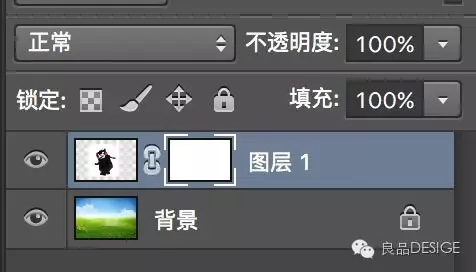
说明你给图片添加了蒙版
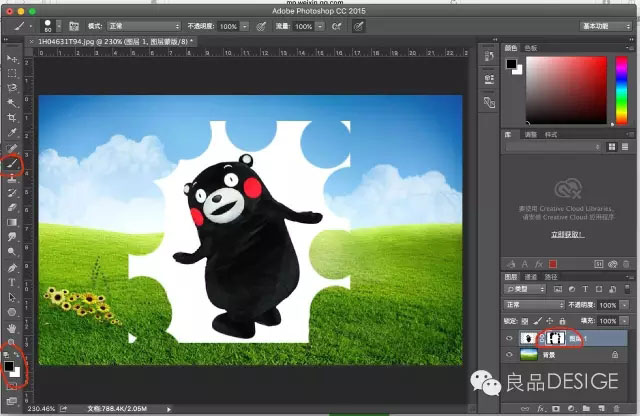
之后选择画笔工具,前景色黑背景色白,在图层上门擦除多余的白色背景观察蒙版图层,黑色画笔遮挡住了图片里的背景。如果擦除的不满意可以,前景色背景色调换下 快捷键X,用白色画笔擦回来。这种方法要细心哦。
学习 · 提示
相关教程
关注大神微博加入>>
网友求助,请回答!
 赞爆了
赞爆了